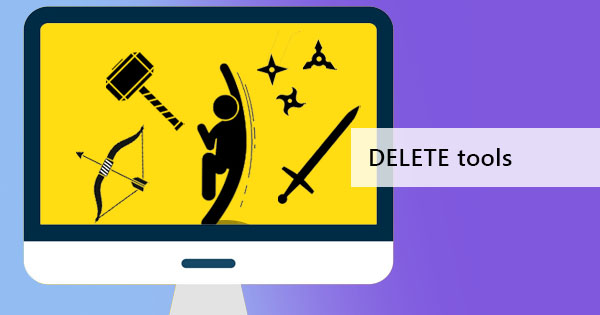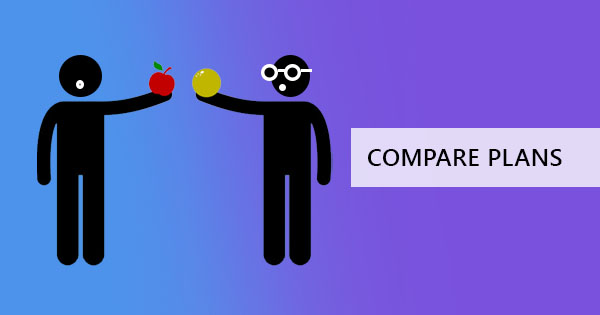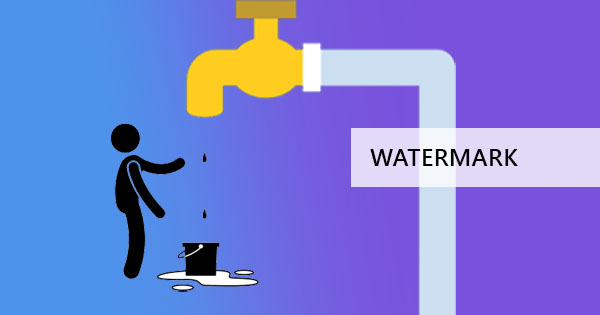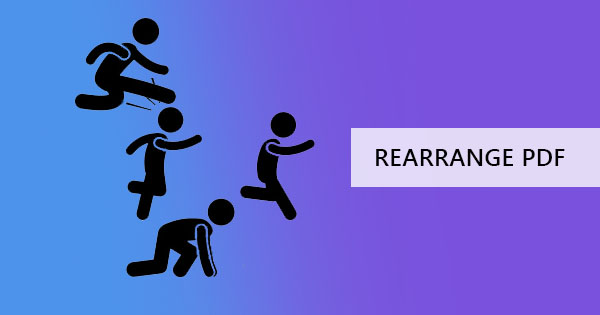
Wenn wir an die Programme gewöhnt sind,die bereits zum Standard geworden sind,fühlen wir uns wie freihändig und es versteht sich von selbst,dass Microsoft Office-Programme dies mit uns tun. Es hat sicherlich das Erstellen und Bearbeiten eines Dokuments leicht gemacht,aber das Hinzufügen von PDF-Dateien zur Liste wird nicht das gleiche sein wie das Bearbeiten eines Word-Dokuments. Eine PDF-Datei kann ein anderes Werkzeug für die Bearbeitung benötigen und es ist vielleicht nicht so vertraut wie die bereits festgelegten Normen,aber sobald Sie & rsquo; re mit all diesen Bearbeitungswerkzeugen gesetzt haben,werden Sie feststellen,dass PDF ziemlich einfach ist,nachdem alle & ndash; es ist nur eine Frage,sich daran zu gewöhnen.
& nbsp;
Welche Werkzeuge sollte ich verwenden?
Es gibt Optionen auf dem Markt und es ist sehr zugänglich online. Eine Option ist die Verwendung vonAdobe Acrobat,ein kostenloses Tool,das Sie herunterladen können,um Ihre PDF-Dateien zu lesen und zu bearbeiten. Obwohl dies kostenlos zum Download ist,don & rsquo; t durch seine Funktionalität bietet täuschen,da es gibt nur eine 7-Tage-kostenlose Testversion. Sobald Ihre Testversion abgeschlossen ist,werden Sie zu einem Fenster aufgefordert,in dem Sie monatlich ihre Dienste abonnieren müssen.

Wie kann ich Adobe Acrobat verwenden,um PDF-Seiten neu anzuordnen?
Es & rsquo; s nicht so hart,wie es aussieht. Adobe Acrobat ist benutzerfreundlich und einfach zu navigieren. Sie müssen nur ihre Abonnementgebühren bezahlen,um ihre kompletten Software-Dienste nutzen zu können! Aber wenn Sie bereits das komplette Tool gekauft haben,hier & rsquo; s,wie Sie es für die Neuanordnung von PDF-Seiten verwenden:
& nbsp;
Schritt eins: Öffnen Sie die PDF-Datei mit Adobe Acrobat
Schritt zwei: Klicken Sie auf& ldquo; Werkzeuge & rdquo; und wählen Sie& ldquo; Seiten organisieren & rdquo; dann wählen Sie& ldquo; Seiten neu anordnen & rdquo;

Schritt drei: Ziehen Sie in der Miniaturansicht Ihres Dokuments die Seiten per Drag & Drop,um PDF-Seiten zu sortieren und die PDF-Seiten in Ihrer bevorzugten Reihenfolge neu anzuordnen.
Schritt vier: Speichern Sie Ihre Datei oder verwenden Sie& ldquo; speichern als & rdquo; ,um ein anderes Dokument mit der neuen Anordnung zu erstellen.
& nbsp;
Gibt es eine andere Option?
Ja,da & rsquo; s mehr als eine Alternative zu Adobe Acrobat und diese Tools sind auch über das Netz verfügbar. Es kann online oder ein Tool sein,das heruntergeladen werden muss. Einige geben Ihnen kostenlose Testproben pro Stunde oder vielleicht pro Menge der bearbeiteten Dokumente,und einige geben Ihnen je nach Funktionalität kostenlose Testproben. All diese Tools werden nur die gleichen wie Adobe #38 sein; rsquo; Tools und es wird nur eine Frage der Auswahl Ihrer Favoriten sein.
& nbsp;
Gibt es ein alternatives Tool,das völlig kostenlos ist?
Wenn Sie ein zuverlässiges Werkzeug mit der gleichen Funktionalität wollen und nicht & rsquo; t verlangen,dass Sie auszahlen,können Sie immer wählen deftPDF als Go-to-Tool. Es & rsquo; s absolut kostenlos und tut & rsquo; t Trick Sie zu Abonnieren nach einer Anzahl von Tagen oder Anzahl von Benutzern. Alle Werkzeuge einschließlich Bearbeiten,Konvertieren,Übersetzen,Zuschneiden,Neuanordnen,Größenänderung,Komprimieren,Verschlüsseln und die anderen PDF-Notwendigkeiten don & rsquo; t müssen bezahlt werden,um verwendet werden.
& nbsp;
Wie verwende ich deftPDF,um meine PDF-Seiten neu anzuordnen?
Es & rsquo; s eigentlich sehr einfach zu bedienen. Alles,was Sie brauchen,ist eine stabile Internetverbindung und Ihr Browser,um online zugreifen und bearbeiten zu können. Hier & rsquo; s eine einfache Anleitung,um Ihnen zu zeigen,wie einfach es zu bedienen ist:
& nbsp;
Schritt eins: Gehe zudeftpdf.com und navigieren Sie zu& ldquo; Kombinieren und neu anordnen & rdquo; ,das Sie im oberen Menü finden können& ldquo; Alle Werkzeuge. & rdquo;
Schritt zwei:& nbsp; Upload your PDF file.

Schritt drei: Ziehen Sie in der Vorschau Ihres hochgeladenen Dokuments die Seiten per Drag & Drop,um PDF nach Ihrer bevorzugten Anordnung zu sortieren.
Schritt vier: Klicken& ldquo; Speichern & rdquo; ,um die Anordnung zu verarbeiten,und klicken Sie auf& ldquo; Herunterladen & rdquo; ,um die neue Datei auf Ihrem Computer zu speichern. Sie können es auch in Dropbox oder Google Drive speichern oder die Datei bei Bedarf ausdrucken.

& nbsp;
Was sind die anderen Tools,die in DeftPDF verwendet werden können?
Das erste,was zuerst die& ldquo;kombinieren und neu anordnen& rdquo; tool can do more than just rearrange the pages of your PDF,it can also combine more than one PDF file.& nbsp; It’s a good way to create your new document without any hassle. Other tools available in DeftPDF sind auch großartige Werkzeuge zu verwenden! Wenn Sie Texte bearbeiten,Texte ändern,Bilder,Formen oder Formulare hinzufügen müssen,können Sie dieDeftPDF Online-PDF-Editor die sehr einfach zu bedienen ist.
PDF-Konvertierung ist auch ein Werkzeug,das in deftPDF verfügbar ist,und es kann Dokumente vonPDF zu Word,PDF zu Excel,PDF zu JPG,PDF zu Text,PDF zu PPT,and vise versa. These tools are very useful especially if you want to bring back its former format to use it in that presentation or for various reasons that may be affecting any situation.
In addition,there are also other tools that can also help you with document management,such as& nbsp; merging PDF,cropping PDF,Fill and sign PDF,Delete PDF pages,Grayscale PDF,compress PDF,extract PDF pages,Protect PDF,Unlock PDF,Resize PDF,Watermark PDF,Translate PDF and you can even split PDF depending on various requirements – by bookmarks,in half,by size,by text,or by pages.
There are so many tools available in DeftPDF and its all for free! All you need to do is try it!& nbsp;
& nbsp;
& nbsp;